M4R do MP4: Konwertuj pliki z łatwością za pomocą bezpłatnego oprogramowania i oprogramowania
Być może wystąpił błąd podczas odtwarzania plików M4R na urządzeniu z systemem Windows. Ten typ formatu jest używany jako plik dzwonka. Dlatego, jeśli chcesz odtworzyć plik M4R na innym urządzeniu, musisz użyć innego kompatybilnego formatu na prawie wszystkich urządzeniach. A MP4 idealnie nadaje się na tę pozycję. W tym artykule znajdziesz solidne rozwiązanie problemu z plikami. Nauczyć się jak przekonwertuj M4R na MP4 z tymi darmowymi i programowymi konwerterami.
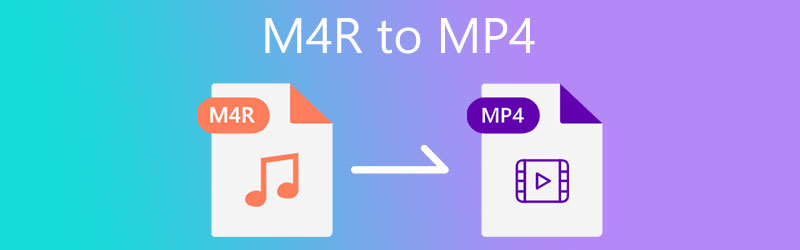

Część 1. Najlepszy sposób na konwersję M4R na MP4
Najlepszym wyborem i prawdopodobnie najlepszym do konwersji M4R na MP4 jest przez Vidmore Video Converter. Jest to konwerter audio i wideo, którego można używać zarówno na urządzeniach Mac, jak i Windows. Ten program nie jest czystym konwerterem. Poza tym może również wyodrębniać, edytować i tworzyć kolaże. Akceptuje również ponad 200 typów plików, a M4R, MP4, MP3, AVI i MOV to tylko niektóre z tych formatów plików.
Coraz więcej użytkowników lubi konwertować swoje pliki na różne formaty, ponieważ to oprogramowanie zapewnia proste narzędzia do edycji. W przeciwieństwie do innych konwerterów wideo i audio, w których nawigować mogą tylko profesjonaliści. Inna sprawa, że Vidmore Video Converter nie psuje jakości pliku. Dlatego wielu jest nim zdumionych.
Oto uproszczona instrukcja konwersji M4R na MP4.
Krok 1: Najpierw musisz pobrać oprogramowanie, odwiedzając jego stronę główną. Po przejściu na oficjalną stronę internetową dotknij Darmowe pobieranie i poczekaj, aż oprogramowanie zostanie zainstalowane. Ale to nie koniec. Musisz także zainstalować program uruchamiający Vidmore Video Converter, aby działał poprawnie na twoim urządzeniu.
Krok 2: Po drugie, możesz teraz otworzyć oprogramowanie. wciśnij Dodaj pliki w lewej części ekranu lub Plus ikonę, aby przesłać plik M4R do urządzenia.
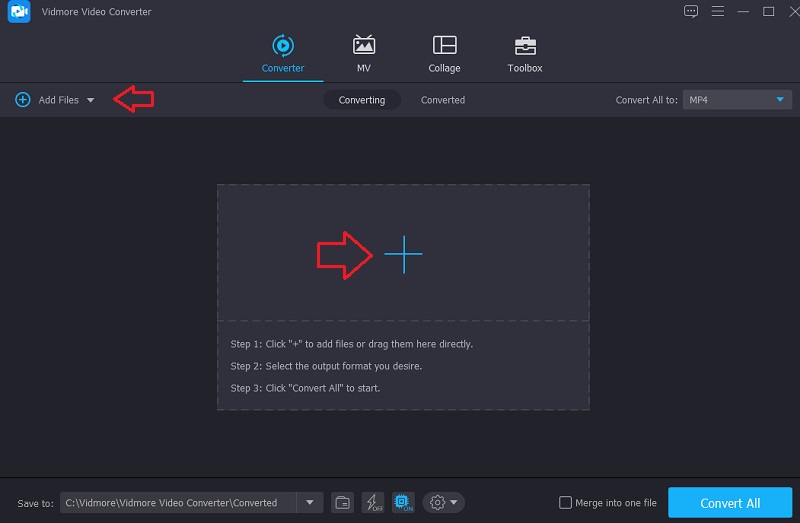
Krok 3: Następnie zobaczysz strzałkę rozwijaną obok pliku audio. Naciśnij to i przejdź do Wideo Sekcja. Stuknij w MP4 format.
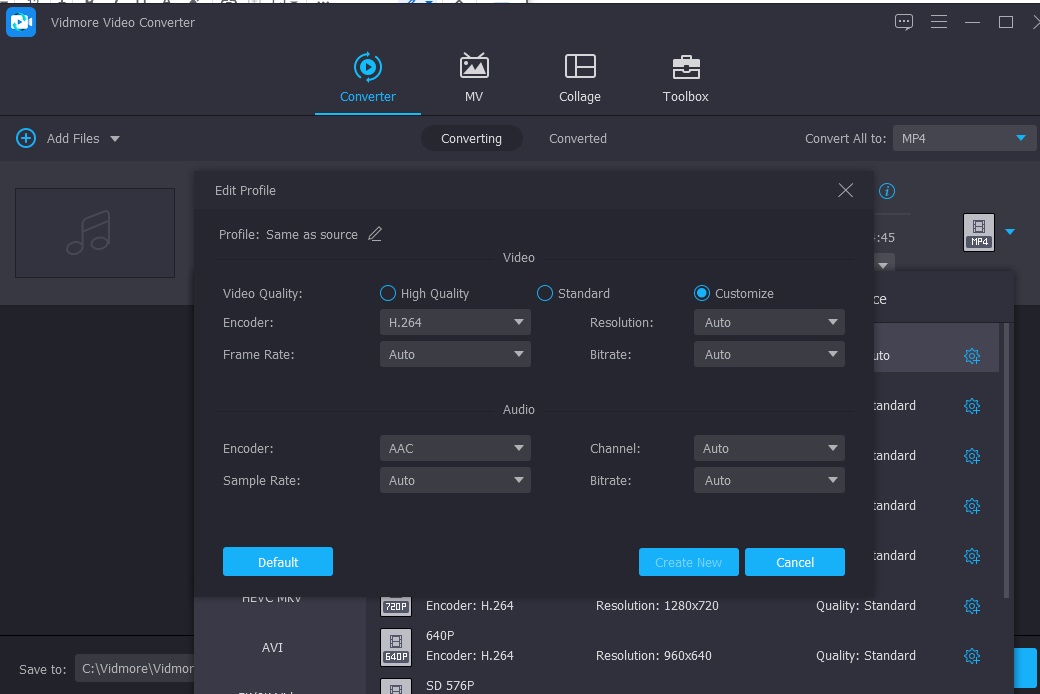
Po prawej stronie formatu MP4 zobaczysz Ustawienia Ikona. Ta ikona zawiera inne szczegóły Twojego pliku. Możesz zwiększyć lub zmniejszyć jego rozmiar, zmieniając szybkość transmisji, kanał i częstotliwość próbkowania. Gdy wszystko będzie dobrze, naciśnij Tworzyć nowe przycisk.
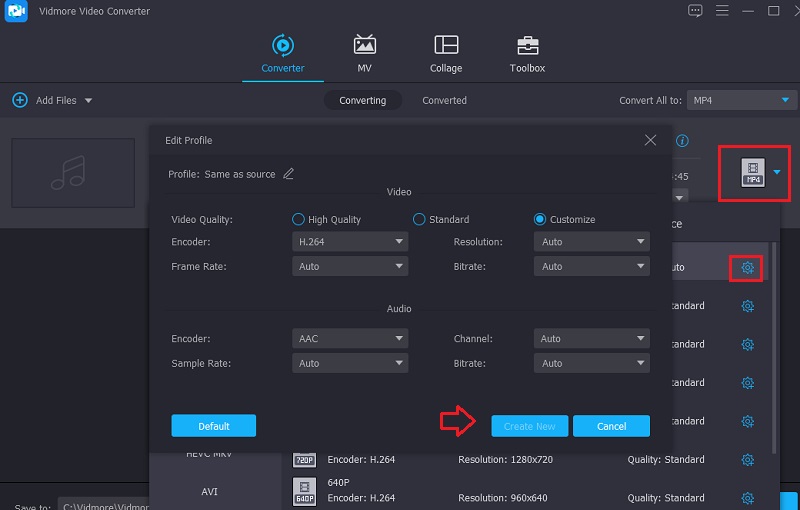
Krok 4: Podsumowując, teraz przekonwertuj go i wyeksportuj do swojego folderu, jeśli skończyłeś edycję pliku. wciśnij Skonwertuj wszystko ikonę, aby rozpocząć konwersję.
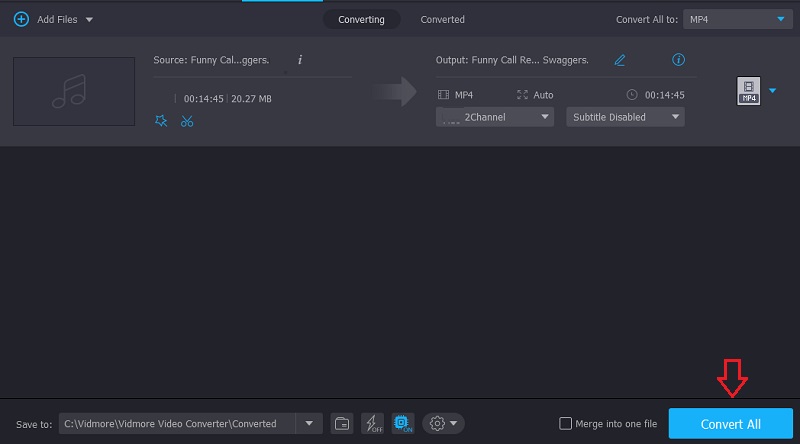
Część 2. Inne sposoby konwersji M4R na MP4
Jeśli Twoje urządzenie nie radzi sobie z instalacją innego oprogramowania na urządzeniu, oto inne rozwiązania, na których możesz się oprzeć.
2. Zamzar
Jeśli chodzi o aplikacje internetowe, Zamzar jest doskonałym wyborem do rozważenia jako alternatywa. Ponieważ jest kompatybilny z setkami formatów plików, wybór najbardziej odpowiedniego do Twojego zadania będzie dla Ciebie bardzo prosty. Podczas oczekiwania na zakończenie procesu ten krok może zająć trochę czasu. W przeciwieństwie do tego, może konwertować tylko pliki o maksymalnym rozmiarze 50 megabajtów. Ten przewodnik przeprowadzi Cię przez proces konwersji plików M4R na MP4 za pomocą Zamzara.
Krok 1: Aby przesłać pliki, przejdź do strony głównej Zamzar i wybierz Dodaj pliki opcja z menu. Wybierz dane M4R, które mają zostać przekonwertowane, z wyboru, który pojawia się na liście opcji.
Krok 2: Wybierać MP4 z dostępnych formatów audio w polu rozwijanym, jeśli chcesz, aby Twoje nagranie było zakodowane w tym typie.
Krok 3: Na koniec możesz przekonwertować pliki MP4, przechodząc do menu plików i wybierając opcję zatytułowaną Skonwertuj teraz.
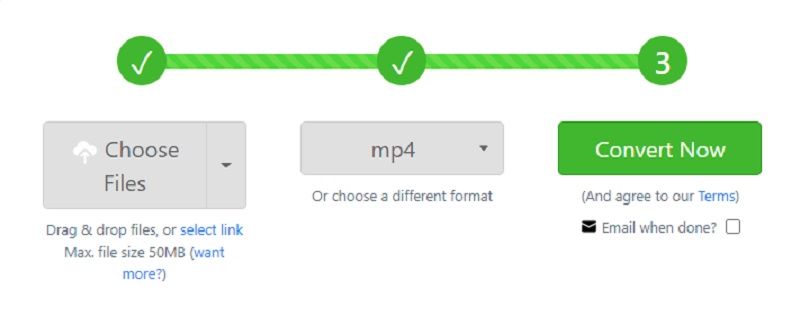
3. FreeConvert.com
FreeConvert.com to kolejne niezawodne oprogramowanie internetowe, z którego możesz korzystać. Może konwertować muzykę, obrazy, dokumenty i filmy na wiele formatów. To narzędzie internetowe oferuje obsługę różnych formatów plików, z których wszystkie nadają się do użytku z Twoim plikiem. Ma szybką procedurę konwersji, co oznacza, że konwersja plików, które chcesz przekonwertować, zajmie mniej czasu.
Dzięki temu jest jeszcze bardziej pomocnym narzędziem dla użytkowników. Jednak całkowity limit pliku, który można przesłać za pomocą tego programu, wynosi 1 gigabajt. Dlatego, aby mieć dostęp do większego rozmiaru pliku, będziesz musiał zarejestrować się na ich stronie internetowej.
Krok 1: Znajdź FreeConvert.com w przeglądarce internetowej, a następnie kliknij przycisk oznaczony Wybierz pliki znajduje się na środku strony. Następnie należy przesłać plik M4R.
Krok 2: Następnie wybierz Wyjście z menu rozwijanego poniżej. Następnie przejrzyj listę dostępnych formatów, aż znajdziesz MP4.
Krok 3: Po wybraniu formatu wyjściowego pliku możesz go przekonwertować, wybierając opcję Konwertuj na MP4 a następnie odczekać chwilę na zakończenie procedury.
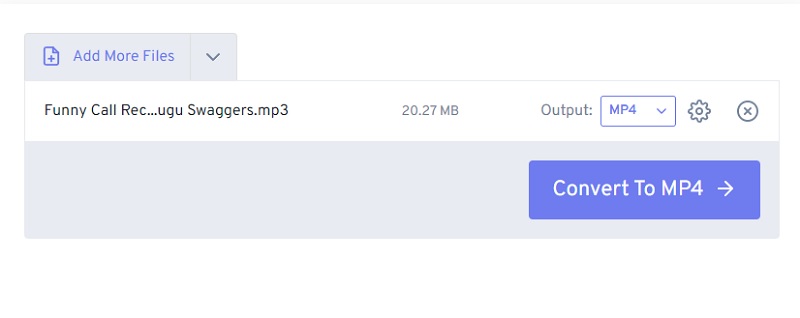
4. Konwersja
Convertio to kolejne narzędzie, które nic nie kosztuje. Nie będziesz musiał wydawać dolara na konwersję plików M4R do formatu MP4, ponieważ ta usługa jest świadczona bezpłatnie. Nie będziesz musiał przechodzić przez wiele skomplikowanych i czasochłonnych kroków, aby przekonwertować swoje pliki, jeśli korzystasz z tego rozwiązania opartego na sieci WWW. Jest wyposażony w interfejs, który może być zarządzany w bardzo przyjazny dla użytkownika sposób i jest nieskomplikowany. Konwersja wybranych plików na kilka różnych dostępnych formatów nie powinna być zbyt trudna.
Ponieważ może przetwarzać tylko pliki o rozmiarze mniejszym niż 100 MB, należy zapisać ten konwerter w celu konwersji najmniejszych możliwych plików.
Krok 1: Wejdź na stronę powiązaną z narzędziem online, z którego chcesz skorzystać. Możesz wybrać M4R z menu rozwijanego znajdującego się obok przycisku z napisem Wybierz pliki na stronie oficjalnej strony.
Krok 2: Po pomyślnym zakończeniu przesyłania pliku po prawej stronie ekranu pojawi się lista rozwijana dostępnych formatów. Następnie wybierz MP4 z tego wyboru.
Krok 3: Musisz w końcu wybrać Konwertować możliwość pomyślnego zakończenia procedury konwersji.
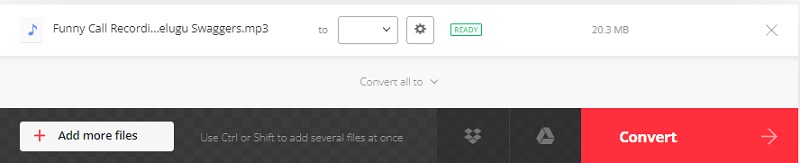
Część 3. Często zadawane pytania dotyczące konwersji M4R na MP4
Jakie jest znaczenie M4R
Firma Apple opracowała swoje unikalne rozszerzenie pliku, znane jako M4R, specjalnie po to, aby służyć jako dzwonek dla iPhone'a. Jest to plik audio, który został skompaktowany przy zachowaniu wysokiej jakości, porównywalnej z plikami w formatach plików M4A i MP4. Pliki M4R są często krótsze niż 30 sekund i są uważane za krótkie pliki audio.
Czy MP4 i M4V to to samo?
Podczas gdy MP4 został zaprojektowany w celu poprawy szybkości i jakości aplikacji multimedialnych dostępnych w Internecie, M4V został zbudowany z urządzeniami Apple, takimi jak iPod, iPhone i iTunes.
Czy MP3 jest lepszy niż MP4?
Oba mają pozytywne i negatywne aspekty. Technologia MPEG-4 wykorzystywana do tworzenia plików M4A sprawia, że jest to format wysoce skompresowany. Z kolei pliki MP3 są mniej skompresowane niż pliki M4A. Z drugiej strony pliki M4A mają wyższą jakość dźwięku niż pliki MP3, nawet przy niższych przepływnościach.
Wnioski
Widząc różne M4R do MP4 konwertery, masz teraz różne opcje konwersji plików. Ale załóżmy, że chcesz zapewnić jakość i nie ograniczać się do rozmiaru pliku. W takim przypadku zaleca się użycie konwertera oprogramowania, takiego jak Vidmore Video Converter.


